Como podemos ayudarte?
-
Módulo Control de Asistencia
-
- 1. Ingreso a la Plataforma
- 2. Recuperación de Contraseña
- 3. Gestión de Asistencia
- 4. Reportes
- 5. Tiempo Extra
- 6. Calendario de Planificaciones
- Convertir Intento de Marcaje en Marca
- Grupos
- Inconsistencias
- Justificaciones
- Listado Horas Extra
- Marcas
- Monitor de relojes
- Reenrolamiento de usuarios
- Reporte de Dotación
- Ubicación de Personal y Ruta Histórica
- Show Remaining Articles (1) Collapse Articles
-
-
Otros módulos
-
Métodos de marcaje
-
-
- Activación de Traking GPS
- Activación Bloqueo por Ubicación
- Activación del Marcaje por Actividades (Proyectos y Tareas)
- Cerrar Sesión en APP
- Configuración de Validación de Marcaje
- Enrolamiento de Patrón
- Enrolamiento de Rostro
- Envío de Informes
- Generalidades
- Generalidades en el Uso Fuera de Línea
- Generalidades II
- Generalidades III
- Generalidades IV
- Generalidades IV
- Generalidades IX
- Generalidades VIII
- Generalidades V
- Generalidades VII
- Generalidades X
- Generalidades XI
- Generalidades XII
- Historial de Trabajo y Actividades
- Inicio de Sesión en App de Android
- Inicio de Sesión en App de iOS
- Introducción
- Introducción y Activación del Servicio
- Listado de Turnos
- Marcación con Ubicación
- Marcación por Cuadrillas
- Modificación de Coordenadas GPS
- Notificaciones y Comportamiento en Jornada
- Pantalla Principal en Android
- Pantalla Principal en iOS
- Registro de Actividades en la Aplicación
- Reporte de Actividad de Usuarios
- Reporte de Proyectos Cliente
- Restricción de Turno
- Ruta Histórica
- Sincronización tras Uso de Fuera de Línea
- Validación por Firma
- Validación por patrón
- Validación por reconocimiento de rostros
- Validación por selfie
- Visualización de los Informes
- Show Remaining Articles (29) Collapse Articles
-
- ¿Cómo enrolar rostro?
- ¿Cómo iniciar y terminar una actividad?
- Marque asistencia por la aplicación y aun me llegan las alertas de atrasos
- No puedo marcar asistencia, me aparece el mensaje "error de autenticación"
- No puedo marcar asistencia, me aparece el mensaje "Marca fuera de la ubicación"
- No puedo registrar asistencia, me aparece el mensaje "error de autenticación"
- Registré asistencia por la aplicación y aún me llegan las alertas de atrasos.
- Usuario o clave incorrectos
- ¿Por qué algunas marcas suben sin ubicación?
-
- Afiches marcación reloj
- ¿Cómo configurar el reloj para cambiar automáticamente de entrada a salida y viceversa?
- ¿Cómo enrolar a un usuario para que marque por contraseña?
- ¿Cómo enrolar la huella de un usuario?
- ¿Cómo puedo bloquear el marcaje duplicado o asignar tiempo de espera?
- ¿Cómo puedo descargar las marcas almacenadas localmente para subirlas a GeoVictoria?
- ¿Cuál es el papel que utiliza la impresora, GeoVictoria vende este insumo?
- ¿Por qué los usuarios no aparecen en el reloj control?
- Cuanto es la duración de la batería si desconecto el reloj de la corriente?
- El reloj se encuentra con la pantalla apagada y el lector parpadea cuando se intenta encender
- En el monitor de relojes mi equipo aparece Offline, ¿Cómo puedo revisar mi reloj?
- La memoria de mi reloj control esta llena, ¿Qué debo hacer?
- Mi reloj no esta subiendo las marcas
- Reinicio de equipo
-
-
API Pública
-
Preguntas Frecuentes
- ¿Cómo apruebo las horas extras y donde las puedo visualizar?
- ¿Cómo cargar un permiso para el trabajador?
- ¿Cómo configurar el reloj para cambiar automáticamente de entrada a salida y viceversa?
- ¿Cómo configurar envío de alertas?
- ¿Cómo crear turnos y cómo planificar?
- ¿Cómo crear un cargo?
- ¿Cómo crear un feriado?
- ¿Cómo crear una marca manual?
- ¿Cómo enrolar a un usuario para que marque por contraseña?
- ¿Cómo enrolar la huella de un usuario?
- ¿Cómo enrolar rostro?
- ¿Cómo generar un reporte de asistencia?
- ¿Cómo iniciar y terminar una actividad?
- ¿Cómo justificar un atraso?
- ¿Cómo mover usuarios de grupo?
- ¿Cómo ordenar los grupos en carpetas?
- ¿Cómo puedo bloquear el marcaje duplicado o asignar tiempo de espera?
- ¿Cómo puedo crear un turno?
- ¿Cómo puedo desactivar un usuario?
- ¿Cómo puedo descargar las marcas almacenadas localmente para subirlas a GeoVictoria?
- ¿Cómo puedo visualizar la cantidad de horas extras de los usuarios en días festivos?
- ¿Cuál es el papel que utiliza la impresora, GeoVictoria vende este insumo?
- ¿Dónde puedo visualizar los sobretiempos reales de los usuarios?
- ¿Dónde se pueden crear usuarios?
- ¿Por qué las marcas se pasan al otro día?
- ¿Por qué los usuarios no aparecen en el reloj control?
- ¿Qué hacer si el usuario no puede marcar por Call?
- ¿Qué hacer si el usuario no recibe sus comprobantes de marcas?
- Cuanto es la duración de la batería si desconecto el reloj de la corriente?
- El reloj se encuentra con la pantalla apagada y el lector parpadea cuando se intenta encender
- En el monitor de relojes mi equipo aparece Offline, ¿Cómo puedo revisar mi reloj?
- La memoria de mi reloj control esta llena, ¿Qué debo hacer?
- Marque asistencia por la aplicación y aun me llegan las alertas de atrasos
- Mi reloj no esta subiendo las marcas
- No Permite Marcar Por Call - Teléfono no aceptado
- No Permite Marcar Por Call - Usuario no válido
- No puedo marcar asistencia, me aparece el mensaje "error de autenticación"
- No puedo marcar asistencia, me aparece el mensaje "Marca fuera de la ubicación"
- No puedo registrar asistencia, me aparece el mensaje "error de autenticación"
- Registré asistencia por la aplicación y aún me llegan las alertas de atrasos.
- Usuario o clave incorrectos
- ¿Qué hacer si el usuario no puede marcar por Call?
- Show Remaining Articles (27) Collapse Articles
2. Feriado
Un feriado en GeoVictoria se asigna al día en particular y puede funcionar de maneras distintas según la configuración de la empresa, por ejemplo, es necesario que una empresa que trabaja los días feriados se comunique con “Mesa de Ayuda” para que las opciones de configuración aparezcan disponibles en su cuenta.
Además, la configuración de los feriados puede ser por grupo. Puede no contabilizar una ausencia para trabajadores que no trabajan feriados o contabilizarlos de manera separada para el caso de los trabajadores que si prestan servicios estos días.
En este módulo revisaremos como se pueden agregar, modificar y/o eliminar los feriados en GeoVictoria.
-
Descripción
En Geovictoria, los feriados no vienen ingresados por defecto, son registros que debemos agregar nosotros mismos por cada año. Un feriado puede tener 2 funciones:
- Feriado No Renunciable (será considerado como un día libre): En este caso, si un usuario tiene turno el día feriado y no asiste, no será contabilizado como falta injustificada.
- Feriado Renunciable: En este caso, si el usuario posee turno asignado debe asistir, de lo contrario se considerará como ausencia.
Además de configurar estas funciones, debemos determinar si la Empresa a nivel general trabajara feriados o si solo un grupo en particular lo hará. Para determinar a nivel Empresa si trabaja feriados: clic aquí (Configuración> Configuración Reporte)
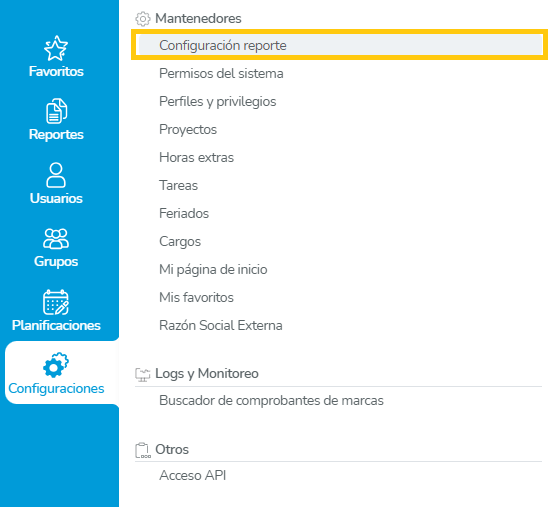
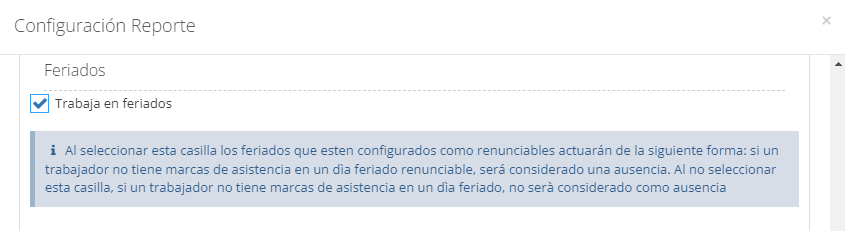
Para determinar a nivel de Grupo si trabaja feriados: clic aquí (Configuración de Grupo)
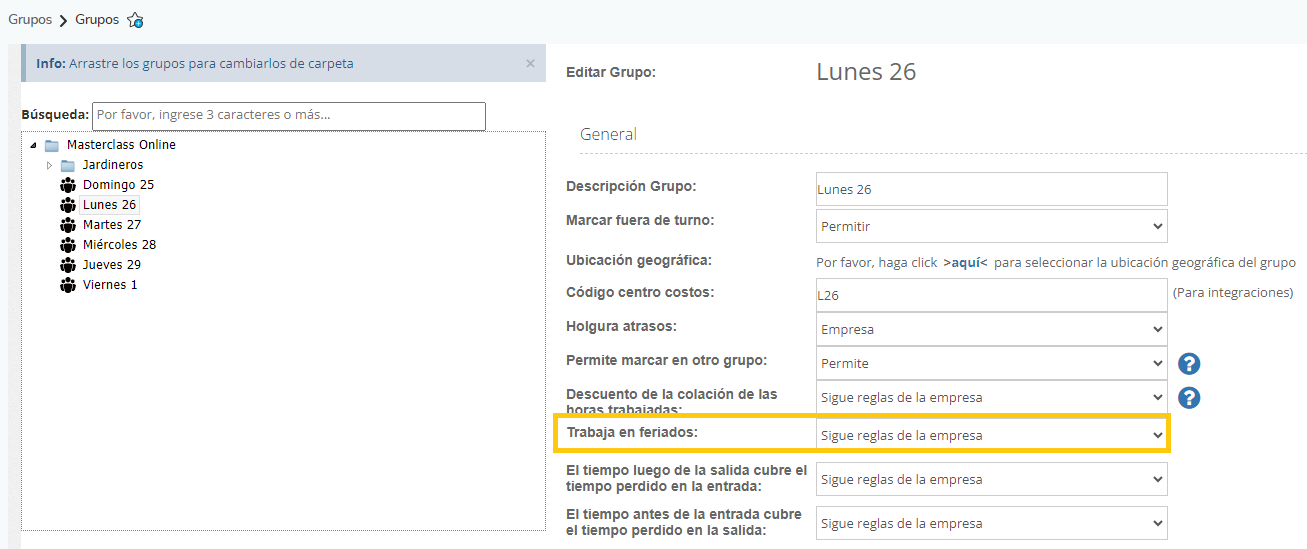
Para acceder al menú de Feriados, debemos acceder a Configuración> Feriado.
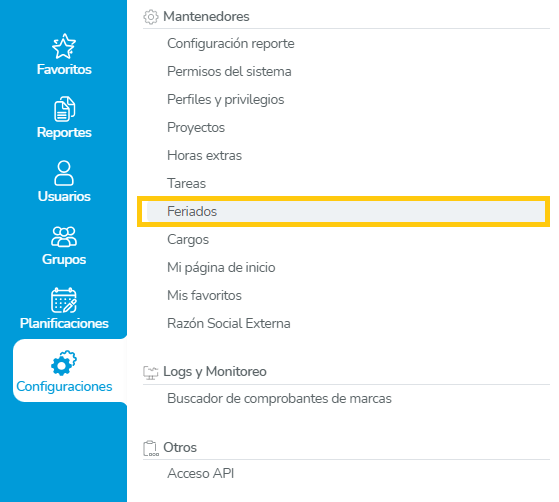
-
Vista General
Al acceder a la opción, se desplegará una ventana similar a la que se muestra a continuación. Donde tendremos a la izquierda una columna con los grupos de la empresa (ya que podemos crear feriados para la empresa completa o solo para un grupo en particular) y a la derecha los feriados creados a la fecha.
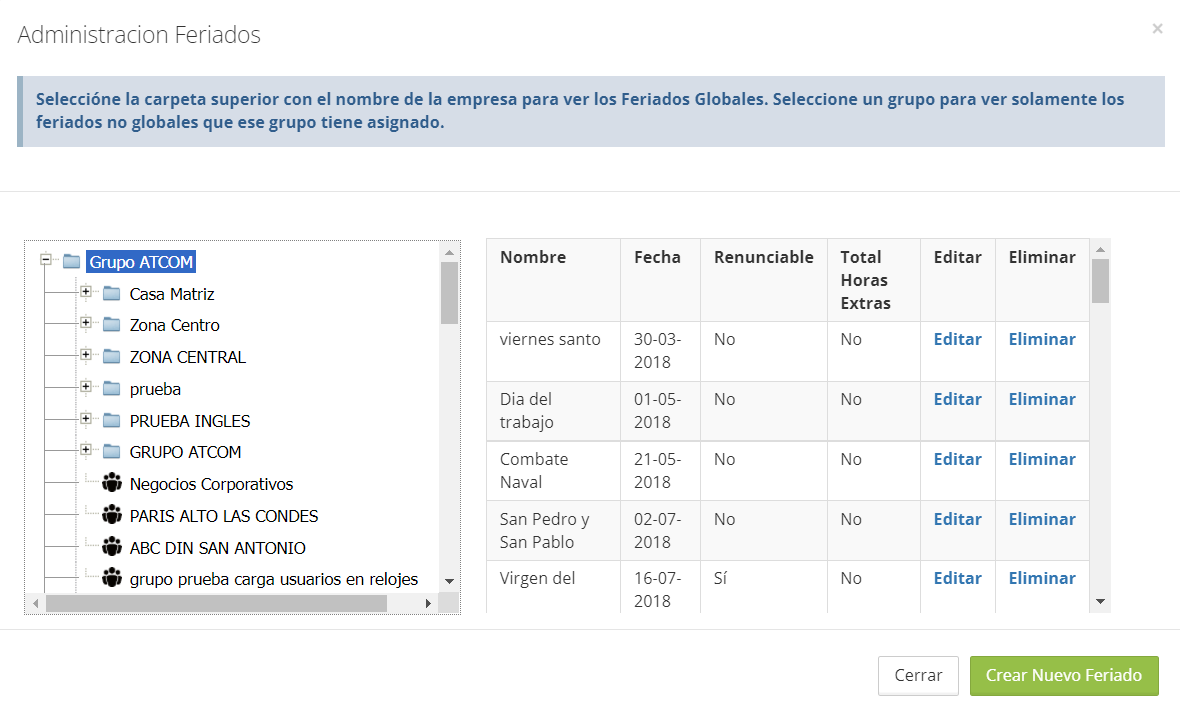
Podremos revisar su nombre, fecha del feriado, si es o no renunciable y al final columnas para editar o eliminar los feriados. Presionando la opción “Editar”, se desplegará la siguiente ventana, donde podemos modificar el nombre, la fecha, si es renunciable o no, y totalizar el día cómo horas extras en caso de trabajar el día feriado.
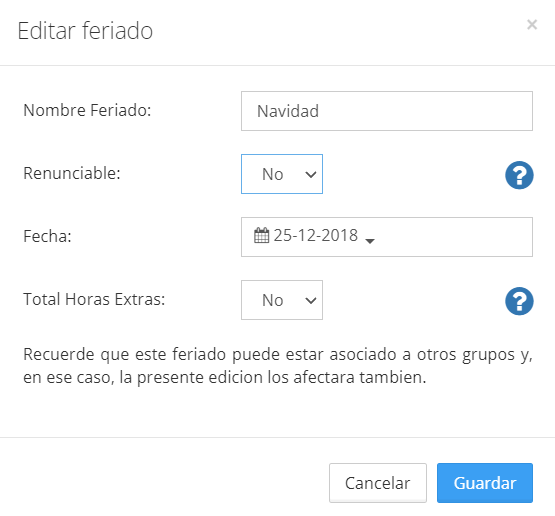
-
Crear Feriado
Al final de la ventana, encontraremos el botón “Crear Nuevo Feriado”, el cual nos mostrara la siguiente información.
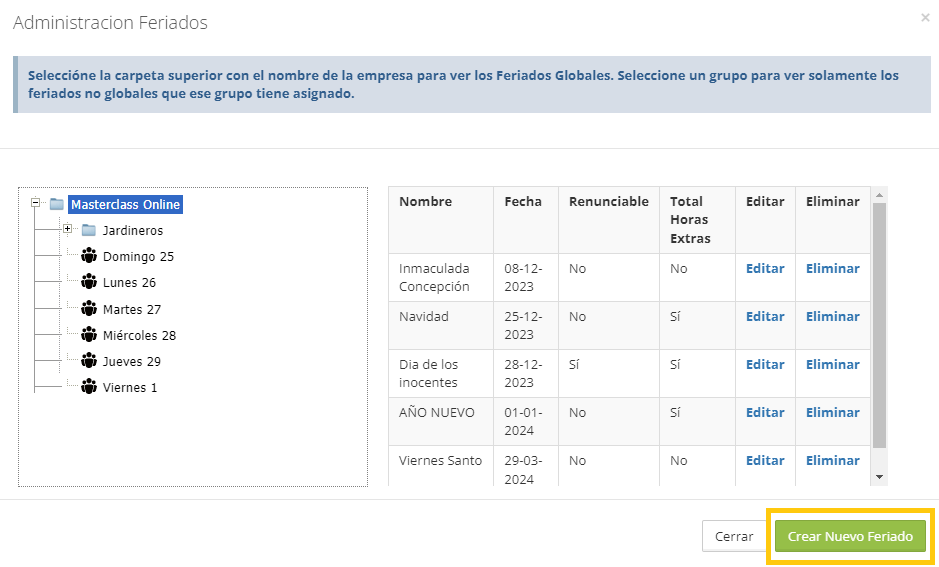
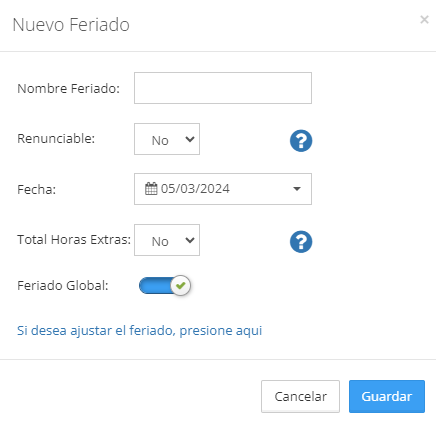
Debemos completar los datos según corresponda y presionar Guardar. Es importante considerar los siguientes detalles.
- Renunciable: Determinara si el feriado es obligatorio trabajarlo o no.
- Si: Corresponde a un feriado normal, vale decir, es un feriado en el cual si se podría trabajar.
- No: Corresponde a un feriado irrenunciable. Aquellos feriados como lo son Navidad o Año nuevo, por ejemplo.
- Feriado Global: Esta opción está marcada por defecto y significa que el feriado será considerado para la empresa completa. Al desactivar esta opción, el sistema nos pedirá determinar a qué Grupos se aplicará este feriado, es aplicable por ejemplo, cuando hay feriados regionales y no para todo el país.
- Podemos ajustar un feriado a un rango horario especifico del día, haciendo clic en la opción de color azul.
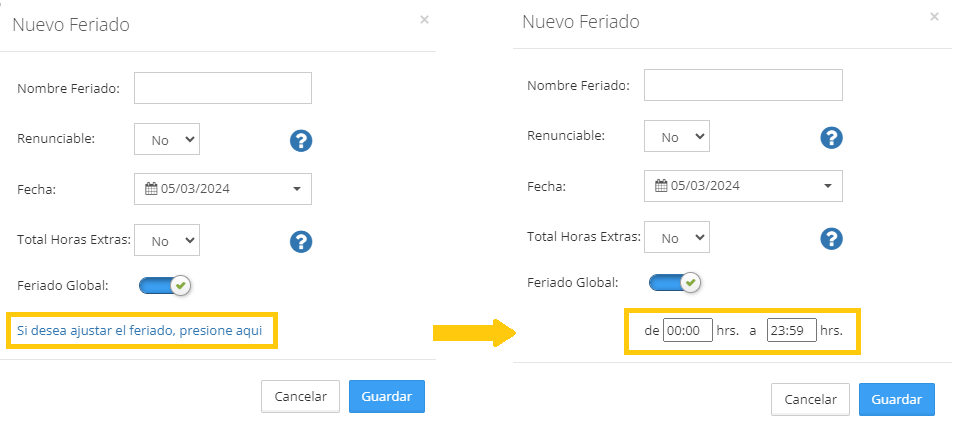
Una vez completada la configuración, solo queda presionar “Guardar” y el Feriado se agregara a la lista mostrada anteriormente. Dentro del reporte de Asistencia, un feriado es identificado con una el símbolo que se muestra en la imagen ubicada en la casilla de “fecha”.
